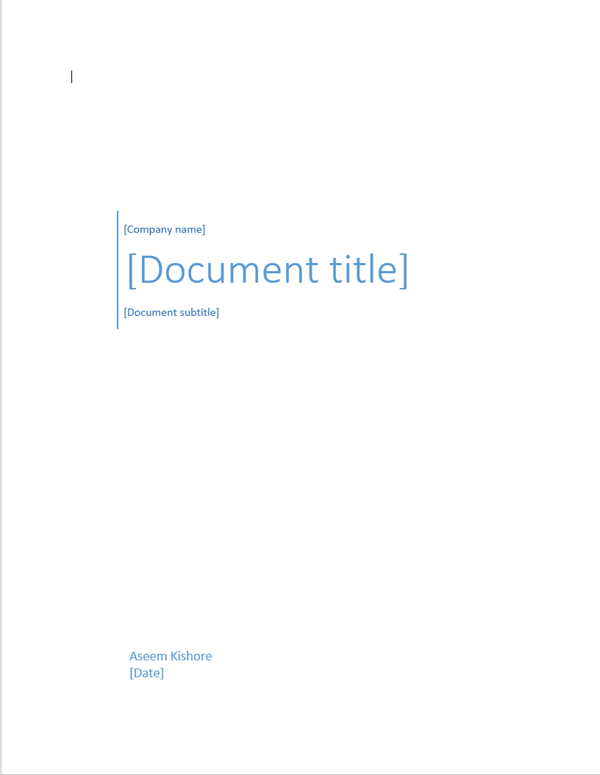正如任何优秀的作家都会告诉你的那样,你的作品展示与内容同样重要。因此,如果您希望人们将您的工作视为专业,您需要让它看起来也很好看。使用Word内置的封面功能,您可以为任何文档添加专业的封面页。
Word中的封面功能肯定不会让糟糕的写作成为赢家。但是,使用此功能,您可以为文档添加一些天赋,使它们脱颖而出,看起来更像是来自专业人士而非业余爱好者。这对于那些经营家庭办公室和学生的人来说尤其重要,他们都必须经常将他们的工作交给其他人来判断。
为文档添加封面
打开单击Word中的任何文档,然后单击功能区上的插入选项卡。在最左侧功能区的页面部分,点击标有封面的按钮。
当你点击按钮时,你会注意到一些事情。首先,Word有几个封面模板可供选择。其次,这是一个菜单,您也可以从文档中删除封面。
这是一项重要功能,因此如果您以后决定删除或更改页面,则无需亲自手动删除页面当前封面的设计。最后,您还可以将选择保存到封面图库。如果您已创建自己的封面并希望将其另存为模板供以后使用,则此功能非常有用。
最后,您可以访问Office.com并查找更多封面页 - 还不够。现在,让我们为现有文档添加封面。
假设您已经创建了一个文档来显示一些客户端并且您想要专业的印象。当然,有些封面比其他封面更合适。适用于此类文档的一个封面是标有边线的封面。
此封面很简单,会立即引起对文档内容的注意。如果要在单色(黑白)打印机上打印文档,这也是一个不错的选择。选择边线封面后,您的文档应如下图所示。
一旦有了选择边线模板,是时候编辑封面以指示文档的内容。具体来说,您可以编辑公司名称,文档标题,文档字幕,作者和日期字段。完成后,您的封面应如下图所示。
您可能会担心在页面开头添加页面Word文档。但是,就像您可以添加的任何其他页面一样,您的页码,图标,脚注,页眉,页脚和其他动态内容将进行调整以适应新页面。
完成封面页面的编辑后,您可以返回封面按钮并选择新模板。您输入的所有信息都将保持不变,因此您可以动态更改模板,而不会丢失任何信息。
如果您后来确定网格模板更适合您的文档,只需点击功能区上的封面按钮,选择网格模板。如果新模板中存在新公司名称,文档标题,文档字幕,作者和日期字段,则会将其转移到新模板。
<使用Word内置的封面功能,您可以为您的企业,学生或专业文档提供专业的外观。请注意选择与场合相匹配的封面。保守的封面页对于商业来说总是一个安全的赌注,但丰富多彩和愉快的封面页可以帮助突出文档内容的情绪。享受!